Mova o iPhone um pouco mais perto, problema de FaceID no iPhone: correção
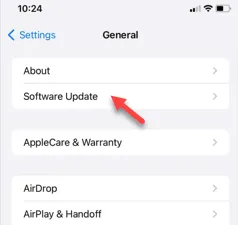
O seu iPhone está mostrando a mensagem “ Mova o iPhone um pouco mais perto ” enquanto usa o FaceID no seu iPhone? Como o FaceID é a maneira mais rápida de acessar seu telefone, resolver esse problema deve ser sua maior prioridade. Comece com algumas soluções básicas e, se isso não funcionar, você definitivamente deve tentar outras soluções para resolver o problema do FaceID.
Correção 1 – Toque suavemente na região do sensor
A parte superior da tela do telefone, o entalhe ou Ilha Dinâmica, contém os sensores FaceID.
Passo 1 – Toque suavemente na região do sensor do seu telefone. Use os dedos para bater suavemente.
Passo 2 – Não bata ou pressione com muita força. Depois de bater algumas vezes no sensor com os dedos, tente usar o FaceID mais uma vez.
Passo 3 – Faça o mesmo na lente da câmera.
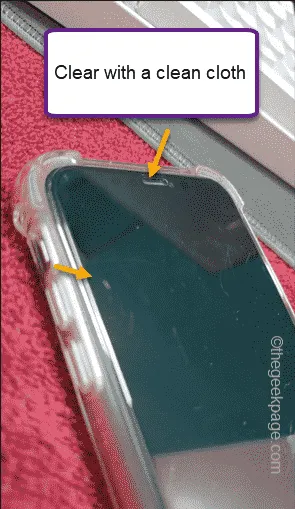
Depois disso, tente novamente o FaceID.
Verifique se isso oferece alguma ajuda.
Correção 2 – Limpe a região do FaceID
Às vezes, se houver uma camada de óleo ou água presa logo acima dos sensores FaceID, esta mensagem será exibida.
Passo 1 – Pegue um pano de microfibra macio e limpo e use-o para limpar a região do sensor FaceID do seu telefone.
Passo 2 – Certifique-se de não ser muito áspero no processo de limpeza. Caso contrário, você poderá arranhar a tela.
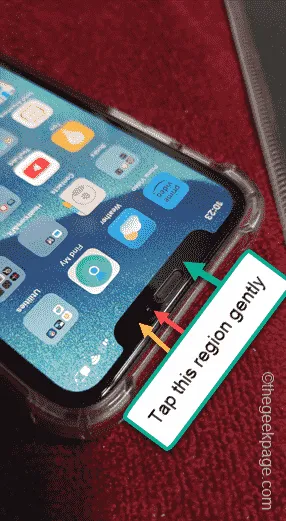
Agora, verifique se você consegue usar o FaceID corretamente ou não.
Correção 3 – Forçar a reinicialização do iPhone
Enfrentar problemas com o Face ID pode ser corrigido seguindo este procedimento padrão –
Passo 1 – Primeiro, aperte o botão Aumentar volume do botão de mídia e solte-o imediatamente.
Passo 2 – Em seguida, pressione e solte o botão Diminuir volume .
Passo 3 – O próximo passo é muito importante. Pressione e segure o botão Bloquear/Ligar no lado oposto do dispositivo. Faça isso até que o telefone desligue e reinicie.
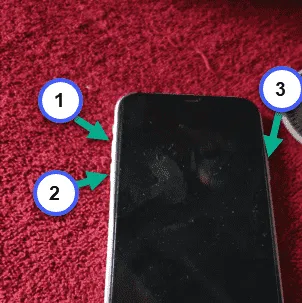
Todo o processo deve ser concluído em 30–40 segundos. Você precisa desbloquear seu iPhone usando a chave de acesso, mas depois tente usar o Face ID para desbloquear o dispositivo e verificar.
Correção 4 – Atualize seu iPhone
Este problema com o FaceID pode ser corrigido com uma atualização de software. Então, verifique a atualização de software no seu iPhone e instale-a no seu dispositivo.
Passo 1 – Primeiramente você deve ir até Configurações .
Passo 2 – Posteriormente, abra a aba “ Geral ”.
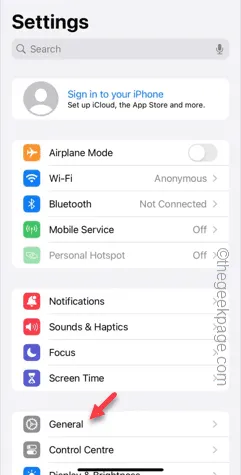
Passo 3 – Lá, no menu superior, você encontrará a aba “ Atualização de Software ”.
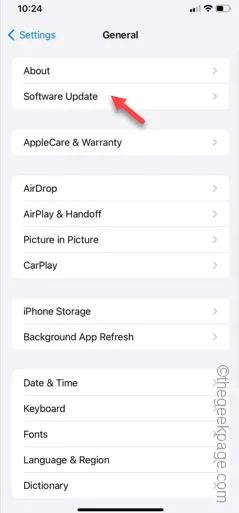
Passo 4 – Aqui você pode visualizar a versão mais recente do software.
Passo 5 – Se houver uma atualização pendente, toque na opção “ Atualizar agora ” para começar a instalar as atualizações imediatamente.
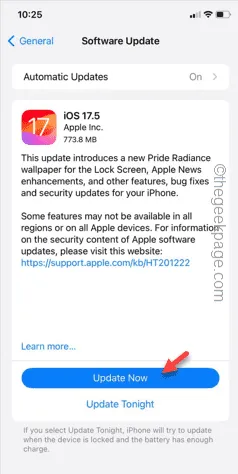
Dentro de alguns segundos, a atualização será instalada no seu iPhone. Assim que o iPhone inicializar após atualizar o sistema operacional, tente usar o Face ID mais uma vez.
Verifique se isso funciona.



Deixe um comentário